Гигантът от Редмънд стартира Microsoft Teams през 2017 г. Четири години по-късно приложението все още е засегнато от дълъг списък с бъгове и грешки. Нещата не са идеални и все още има много място за подобрение. Грешките при влизане остават един от най-честите проблеми, засягащи потребителите на Teams . В това ръководство ще се съсредоточим върху досадния код за грешка CAA301F7 и как можете да го поправите в Windows 10.
Как да коригирам кода за грешка в екипите CAA301F7?
Използвайте уеб приложението
Уеб приложението рядко е засегнато от същите проблеми, които измъчват настолното приложение. Така че, отидете на teams.microsoft.com и проверете дали можете да влезете в акаунта си. По този начин можете бързо да получите достъп до вашия акаунт в Teams и да се погрижите за всички спешни задачи. След това можете да възобновите процеса на отстраняване на неизправности с помощта на изброените по-долу решения.
Проверете вашата мрежова връзка
Уверете се, че вашата интернет връзка е стабилна. Рестартирайте рутера и превключете към кабелна връзка. Не забравяйте да изключите другите устройства, като използвате връзката, за да освободите повече честотна лента за Teams. Ако използвате безжична връзка, преместете лаптопа си по-близо до рутера и проверете дали проблемът е изчезнал.
Деактивирайте вашата антивирусна и защитна стена
Първо, проверете дали вашата антивирусна и защитна стена наистина са виновни за кода на грешка CAA301F7. Временно деактивирайте антивирусната и защитната стена и проверете резултатите.
Ако грешката е изчезнала, поставете в белия списък Teams във вашите антивирусни настройки. Освен това добавете ново правило за защитна стена за Teams, което инструктира вашия инструмент за сигурност да позволи на Teams да работи на вашата машина. За подробни инструкции как да направите това, отидете на страницата за поддръжка, посветена на вашата антивирусна и защитна стена.
Изчистване на информацията за влизане в екипи
Можете бързо да коригирате проблеми с влизането в Microsoft Teams, като изчистите данните за влизане от Credential Manager.
Въведете „диспечер на идентификационни данни“ в полето за търсене на Windows и щракнете двукратно върху първия резултат.
След това изберете Windows Credentials и намерете вашите данни за вход в Teams.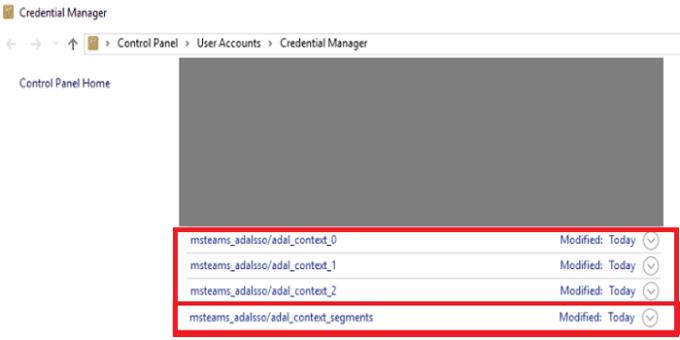
Изберете всички записи и натиснете опцията Премахни .
Рестартирайте компютъра си, стартирайте отново Teams и проверете резултатите.
Изчистете кеша на приложението
Кешът на приложението ви може да пречи на текущата ви сесия на Teams и ви пречи да влезете.
Щракнете с десния бутон върху иконата на лентата на задачите на Teams и изберете Quit, за да излезете от приложението.
След това въведете %appdata%\Microsoft\Teams в полето за търсене на Windows и натиснете Enter.
Изтрийте всички файлове и папки от папката Teams.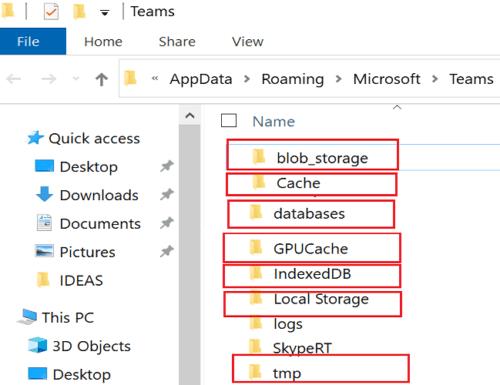
Стартирайте отново Teams и проверете дали можете да влезете в акаунта си сега.
Ако проблемът продължава, отворете C:\ProgramData\Intel\ShaderCache\Teams_1 и изтрийте и кеш файла на Teams_1.
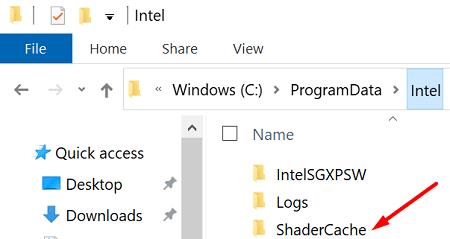
Стартирайте екипи с права на администратор
Стартирайте Teams с администраторски права и активирайте режима на съвместимост с Windows 8 или Windows 7. Много потребители потвърдиха, че това комбо е отстранило проблемите им с влизане в Teams.
Така че, щракнете с десния бутон върху иконата на работния плот на Teams и изберете Properties .
След това щракнете върху раздела Съвместимост .
Под Режим на съвместимост маркирайте опцията Стартиране на тази програма в режим на съвместимост за и изберете Windows 8 или Windows 7.
След това под Настройки поставете отметка в квадратчето, което казва Стартиране на тази програма като администратор .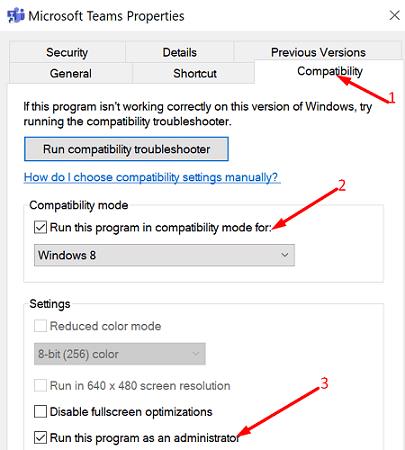
Запазете новите настройки и стартирайте отново Teams.
Активирайте WS-Trust 1.3
Ако сте ИТ администратор и потребителите са се свързали с вас относно този код за грешка, трябва да активирате WS-Trust 1.3 за SSO на настолен клиент на локалния ADFS сървър. Използвайте това решение, ако използвате обединена настройка с клиент на Azure AD.
Всичко, което трябва да направите, е да изпълните следната команда: Enable-AdfsEndpoint -TargetAddressPath “/adfs/services/trust/13/windowstransport”.
Освен това активирайте както формуляри, така и удостоверяване на Windows (WIA) в глобалните политики за удостоверяване под настройките на интранет.
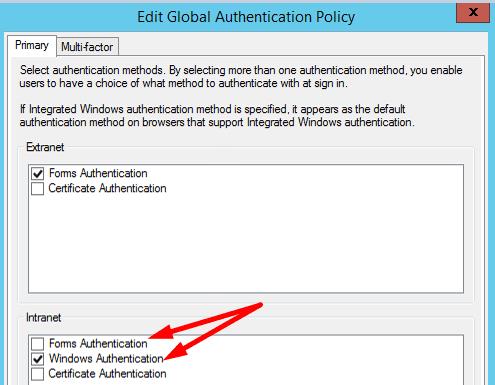
Помолете потребителите да рестартират компютрите си и да проверят дали вече имат достъп до своите акаунти в Teams.
Преинсталирайте Teams
Ако грешката CAA301F7 продължава, отидете на контролния панел и под Програми изберете Деинсталиране на програма . Изберете Teams, натиснете бутона Деинсталиране и рестартирайте компютъра си.
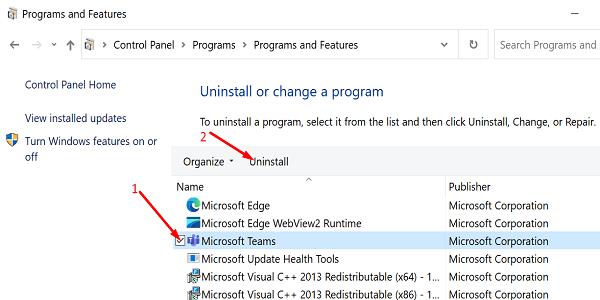
След това изтеглете ново копие на приложението и го инсталирайте на вашето устройство.
Заключение
Кодът за грешка на Teams CAA301F7 показва, че процесът на влизане е неуспешен. За да отстраните проблема, деактивирайте антивирусната и защитната стена и изчистете данните си за влизане в Teams от Credential Manager. Освен това, не забравяйте да стартирате приложението в режим на съвместимост с администраторски права. Успяхте ли да се отървете от грешка CAA301F7? Уведомете ни в коментарите по-долу.

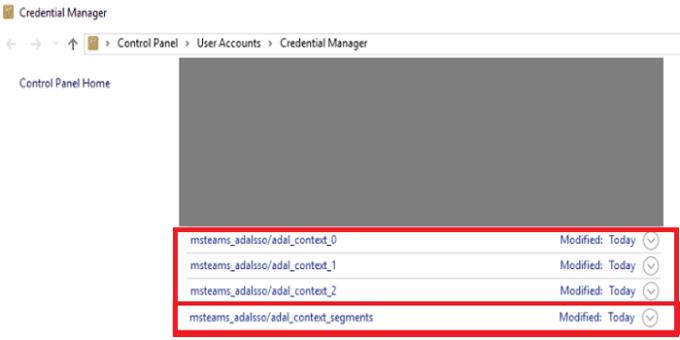
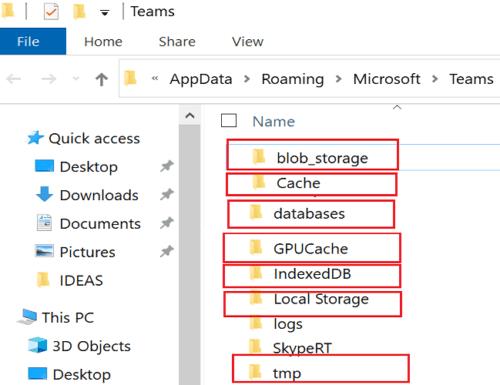
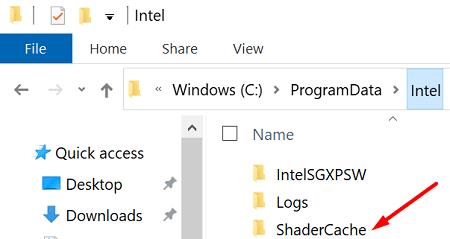
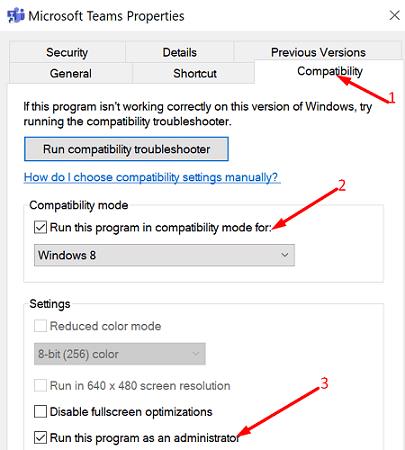
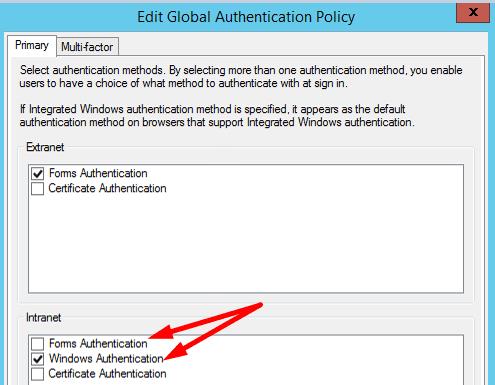
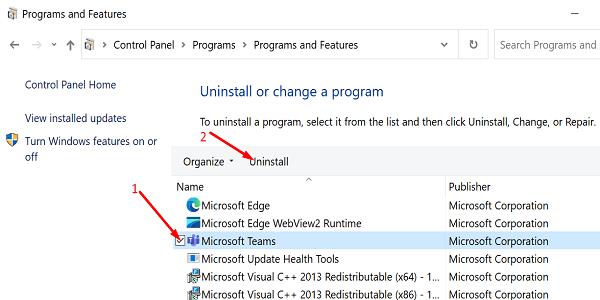



![Екипи на Microsoft: Съжаляваме - срещнахме проблем [Отправен] Екипи на Microsoft: Съжаляваме - срещнахме проблем [Отправен]](https://blog.webtech360.com/resources3/images10/image-424-1008181952263.jpg)




















